Моби-С.Доставка предназначена для автоматического расчета оптимальных маршрутов доставки товара. В связке с Моби-С позволяет планировать и контролировать работу водителей и экспедиторов. Сервер Моби-С.Доставка содержит собственный картографический сервис и блок расчета оптимальных маршрутов с использованием нейронных сетей и генетических алгоритмов. Моби-С.Геокодирование отвечает за определение GPS координат обьектов по текстовой строке содержащей адрес. Это важная функция, т.к. без GPS координат не возможен расчет доставки.
Лимиты на расчет доставки за один раз: 300 торговых точек и 10 машин.
¶ Термины
- Распоряжение на отгрузку - документ 1С, по которому необходимо оформить отгрузку товаров. Это документы Реализация товаров и услуг, Заказ клиента и Перемещение с заполненной вкладкой Доставка на которой указан Способ доставки: Наша транспортная служба до получателя и заполнен Адрес доставки.
- Задание на перевозку - документ 1С, который предназначен для распределения Распоряжений на доставку по доступным транспортным средствам, а также для контроля этапов доставки. Позволяет печатать Маршрутный лист и прочие документы.
¶ 1С Доставка
В конфигурации Управление Торговлей 11 есть штатная подсистема Управление доставкой. Подсистема предназначена для распределения Распоряжений на отгрузку по Заданиям на перевозку. Доставка товаров осуществляется непосредственно по адресам клиентов с помощью транспорта компании. Задания на перевозку формируются с учётом зон доставки, порядка объезда адресов, а также с учётом грузоподъёмности транспортных средств. Предусмотрена возможность печати маршрутных листов и комплекта документов, которые передаются клиенту или перевозчику. Подробная информация в справочной системе или в статье. 1С Доставка позволяет формировать Задания на перевозку только в ручном режиме.
¶ Моби-С.Доставка
Моби-С.Доставка дополнение к подсистеме Управление доставкой и предназначена для автоматического распределения выбранных Распоряжений на отгрузку по Заданиям на перевозку и расчёта оптимальных маршрутов посещения клиентов. Используются GPS координаты фактического местоположения адресов доставки. Оператор выбирает Распоряжения на отгрузку и доступный Транспорт. На основании этой информации Моби-С.Доставка создаёт для каждой машины оптимальный маршрут развозки. Результат работы - создание документов Задание на перевозку. Моби-С.Доставка содержит визуальные инструменты для корректировки автоматически созданных маршрутов. Можно сформировать Задания на перевозку в 1С Доставка и отправить их на рассчет оптимального маршрута и редактирование в Моби-С.Доставку.
Внимание! Для использования Моби-С.Доставка убедитесь, что включена подсистема Управление доставкой. Чтобы включить Управление доставкой, перейдите в раздел настроек "Администрирование > Склад и доставка". В разделе Доставка установите галку Управление доставкой. Если вы все сделали правильно, то в разделе "1С УТ11 > Склад и доставка" появится Управление доставкой.
Сейчас Моби-С.Доставка предоставляется бесплатно, но в будущем она станет платной.
¶ Сервер Моби-С.Доставка
Расчёт маршрута производится на нашем облачном сервере Mobi-C.Net, используется подсистема Моби-С.Доставка. Расчёт полностью автоматический с использованием нейронных сетей и генетического алгоритма.
Внимание! Первый расчёт маршрута может занимать продолжительное время. Алгоритм Моби-С рассчитывает и кэширует все варианты проезда до клиентов. В будущем данные будут браться из этого кэша и расчёт будет производиться значительно быстрее.
В расчёте учитываются:
- GPS координаты адресов доставки документов
- GPS координаты складов
- GPS координаты начальной и конечной точек водителя
- Выбранный автотранспорт
- Рабочий день водителя
- Вес и объем документов доставки, а также тоннаж и объем автотранспорта
- Окна доставки (желаемое время посещения)
- Время на разгрузку и загрузку товара по гибкой формуле
- Настройки расчета маршрута
¶ Шаг 1. Настройка параметров доставки
Внимание! Для работы Моби-С.Доставка обязательным условием является подключение к облачному сервису Mobi-C.Net. Mobi-С.Net отвечает за расчёт маршрута и геокодирование.
Откройте настройки доставки, нажмите кнопку с шестерёнкой в верхнем тулбаре. Для параметра Обмен через Mobi-С.Net нажмите кнопку "Не настроен". Если отображается надпись Настроен, то ничего делать не нужно. В открывшемся диалоговом окне введите код базы и пароль. Остальные настройки лучше пока оставить по умолчанию.
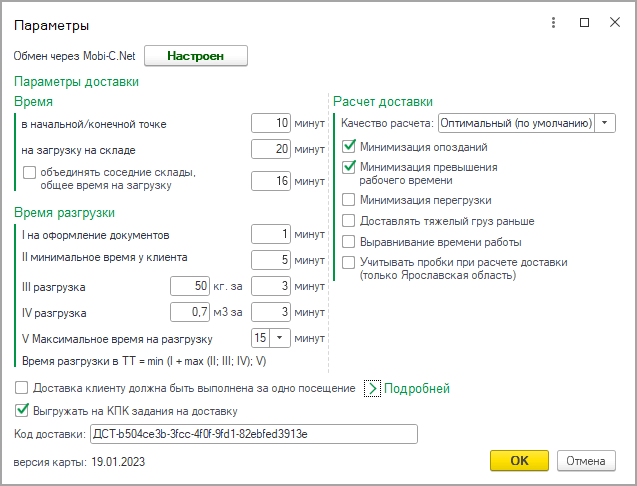
¶ Шаг 2. Формируем список документов к доставке
На этом этапе важно отметить галками нужные документы к доставке, если потребуется присвоить для них GPS координаты.
¶ Шаг 3. Добавить автомобили и водителей, которые будут осуществлять доставку
На этом этапе важно настроить и отметить галками нужный транспорт и нажать в нижнем правом углу кнопку "Вперед >" чтобы перейти к расчёту доставки.
¶ Шаг 4. Расчёт маршрута доставки
Внимание! Первый расчёт маршрута занимает продолжительное время. Алгоритм Моби-С рассчитывает и кэширует все варианты проезда до клиентов. В будущем данные будут браться из этого кэша и расчёт будет производиться значительно быстрее.
На основании выбранных распоряжений на отгрузку и транспорта на нашем сервере производится расчёт маршрута. Рассчитанные маршруты отображаются в таблице и на карте. На этом этапе производиться визуальная проверка маршрутов и если потребуется редактирование. После проверки нажмите в нижнем правом углу кнопку "Вперёд >" чтобы сформировать документы "Распоряжения на доставку".
¶ Шаг 5 (необязательный) Выгрузка заданий на доставку на КПК
После создания Задания на перевозку можно выгрузить на КПК водителя список заданий который будет содержать порядок посещения клиентов и номер Заказа.
Условия для выгрузки заданий на КПК водителя
- На КПК водителя установлен Моби-С и настроен обмен.
- В настройках параметров доставки в 1С установлена галка Выгружать на КПК задания на доставку.
- В настройках агента установлены галки Выгружать на КПК задания на доставку и Выгружать на КПК задания ПКО к заданиям на доставку.
- В Задании на перевозку реквизит План выезда содержит текущую дату.
- Задание на перевозку должно быть проведено.
Выполните на КПК запрос Полная загрузка. Задания отобразятся в верхней части программы на главном экране.
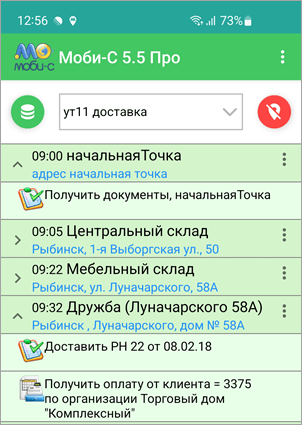
При нажатии на задание откроется диалог Задание. Если товара доставлен, установите флажок Задание выполнено и нажмите кнопку Выгрузить.
Если доставка не удалась, установите флажок Задание невозможно выполнить, в поле Отчет обязательно опишите причину и нажмите кнопку Выгрузить.
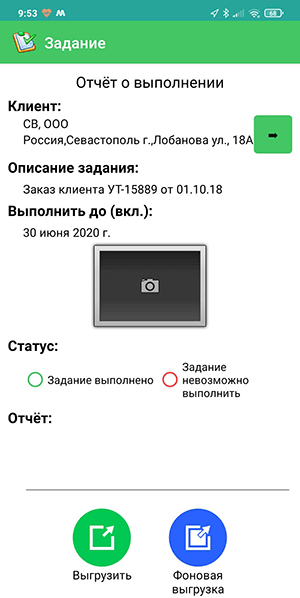
После выгрузки результатов выполнения задания в 1С, в документе Задание на перевозку будет установлена галка в столбце Доставлено.
В документе Заказ в Дополнительных сведениях будут добавлены два реквизита.
- МобиС Доставка выполнена - да или нет.
- МобиС_Доставка отчет - содержимое поля Отчет из диалога Задание на КПК.
Моби-С.Доставка совместима с решениями 1С:
- Управление торговлей, редакция 11
- Управление торговлей алкогольной продукцией 8, редакция 11
- ERP Управление предприятием 2.0, 2.4
- Комплексная автоматизация, редакции 2.0, 2.2, 2.4